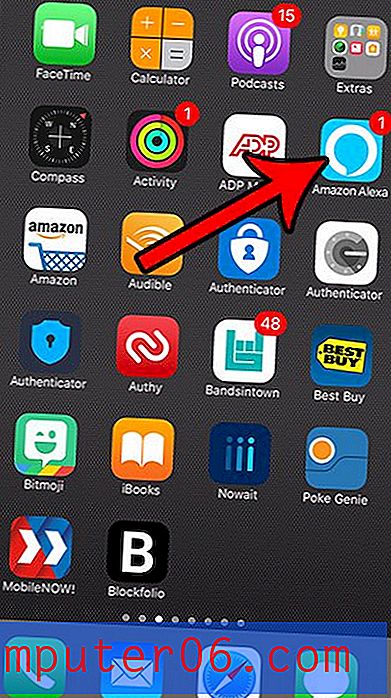Comment augmenter les périodes dans Microsoft Word
Les signes de ponctuation que vous incluez dans votre document Microsoft Word sont un élément essentiel pour aider les gens à lire vos informations de la manière que vous vouliez. Mais s'il semble que les périodes que vous avez utilisées sont trop petites, à l'écran ou lorsque vous imprimez le document, vous cherchez peut-être un moyen d'augmenter leur taille.
Bien que vous ayez déjà découvert que vous pouvez parcourir le document, sélectionnez chaque période individuelle, puis modifiez sa taille de police, cette méthode est lente, fastidieuse et un peu frustrante. Heureusement, il existe un moyen plus rapide d'agrandir rapidement toutes les périodes de votre document Microsoft Word en utilisant l'outil Rechercher et remplacer.
Comment augmenter la taille des périodes dans Microsoft Word
Les étapes de cet article ont été effectuées dans Microsoft Word 2013, mais fonctionneront également dans la plupart des autres versions de Word. Notez que cette modification ne peut être effectuée que sur un seul document. Il n'est pas possible de modifier la taille par défaut des périodes pour tous les futurs documents que vous créez.
Étape 1: ouvrez votre document dans Microsoft Word.
Étape 2: cliquez sur l'onglet Accueil en haut de la fenêtre.

Étape 3: cliquez sur le bouton Remplacer à l'extrémité droite du ruban.
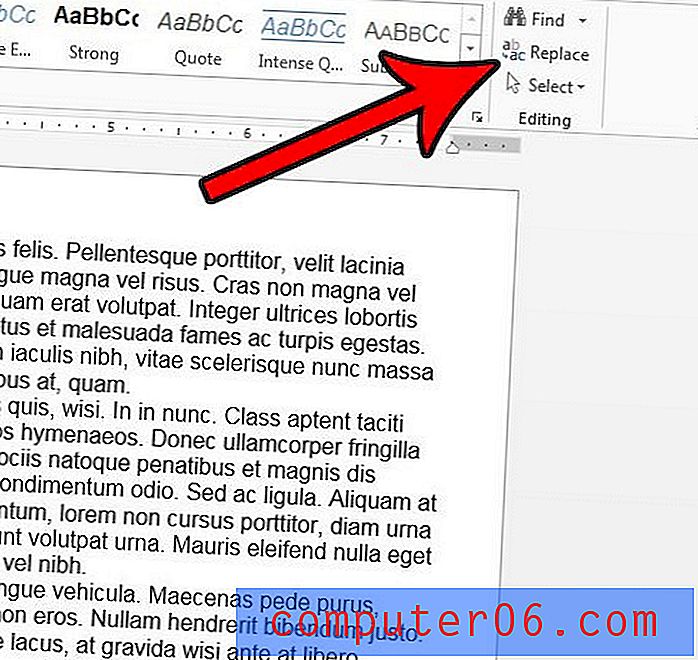
Étape 4: Tapez une période dans le champ Rechercher, saisissez une période dans le champ Remplacer par (assurez-vous de garder le curseur de votre souris dans le champ Remplacer par, car la taille de police que nous avons définie ci-dessous sera définie en fonction du champ de ce curseur. est dans), puis cliquez sur le bouton Plus en bas à gauche de la fenêtre.
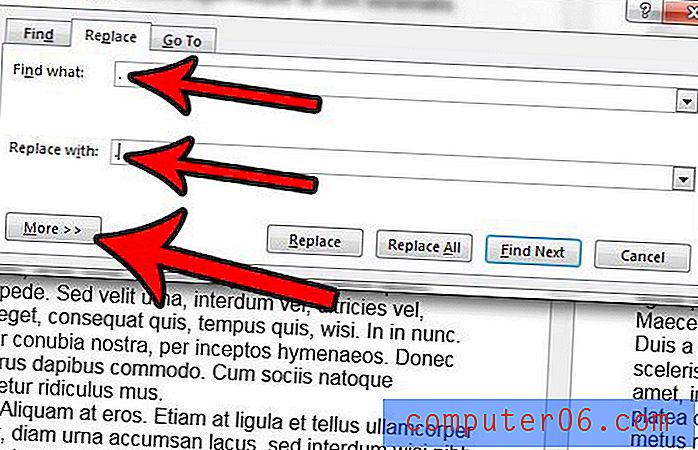
Étape 5: cliquez sur le bouton Format en bas à gauche de la fenêtre, puis sélectionnez l'option Police .
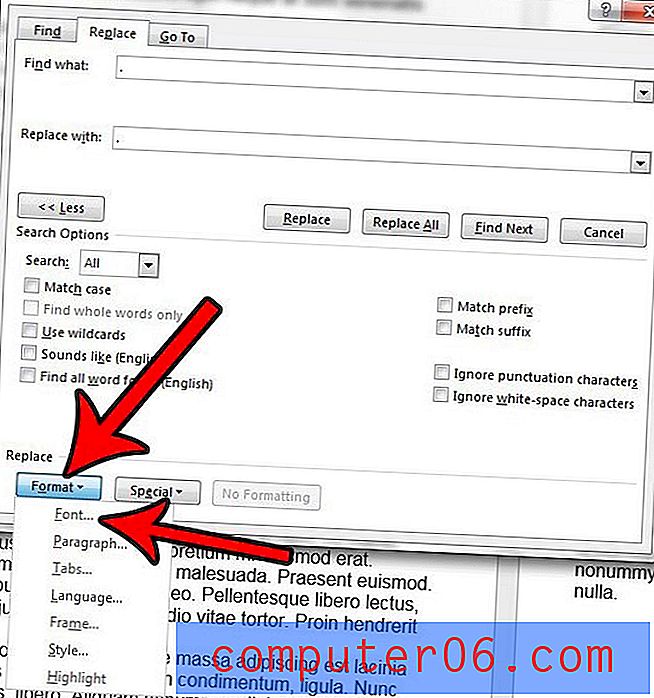
Étape 6: Sélectionnez la taille de police souhaitée pour la période de remplacement, puis cliquez sur le bouton OK .
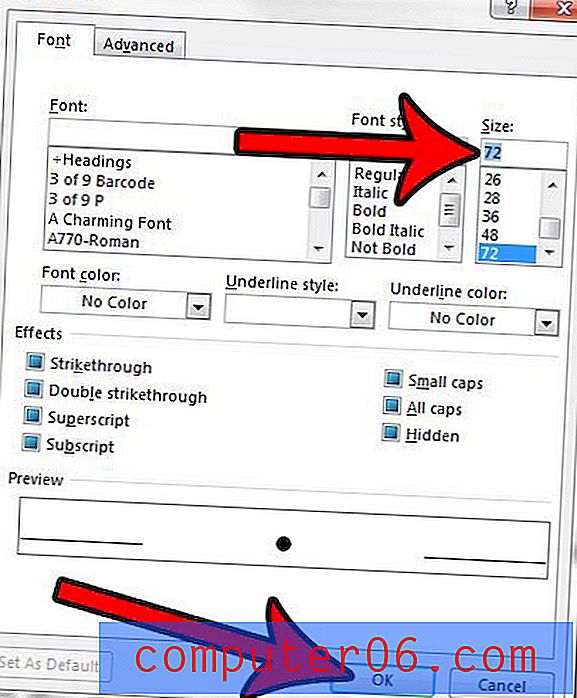
Étape 7: cliquez sur le bouton Remplacer tout pour terminer le processus d'agrandissement de toutes les périodes de votre document.
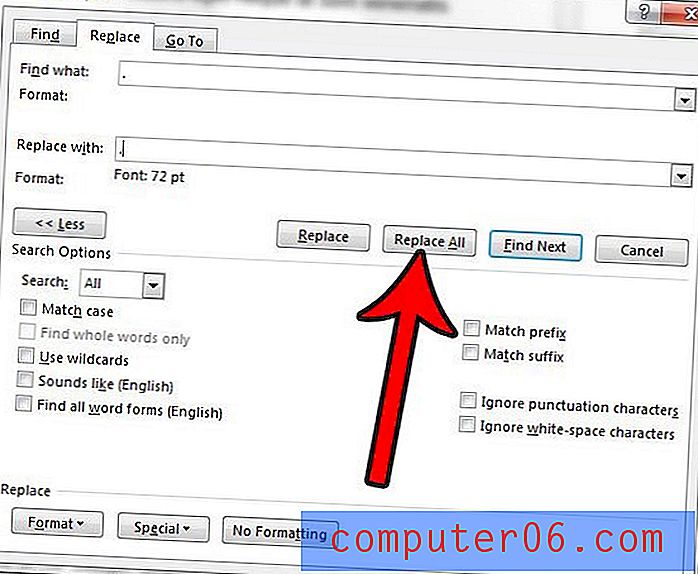
Notez que l'ajustement de la taille de police de cette manière augmentera également la taille de chaque ligne de texte dans le document. Word ajuste l'espacement des documents en fonction de la taille de la police et, même si les périodes sont probablement plus petites que les lettres, Word définit toujours l'espacement des lignes comme si tout le texte de votre document utilise la taille de police que vous avez choisie pour les périodes.
Votre document a-t-il beaucoup de mise en forme bizarre qui prend une éternité à supprimer manuellement? Découvrez comment effacer toute la mise en forme du texte dans Word et restaurer rapidement le texte de votre document à son état par défaut.